故障排除
日志收集
您可以通过导航到“设置”>“日志”来收集有关浏览器活动和网络配置的详细信息。日志收集级别设置为“默认”,这是推荐值。
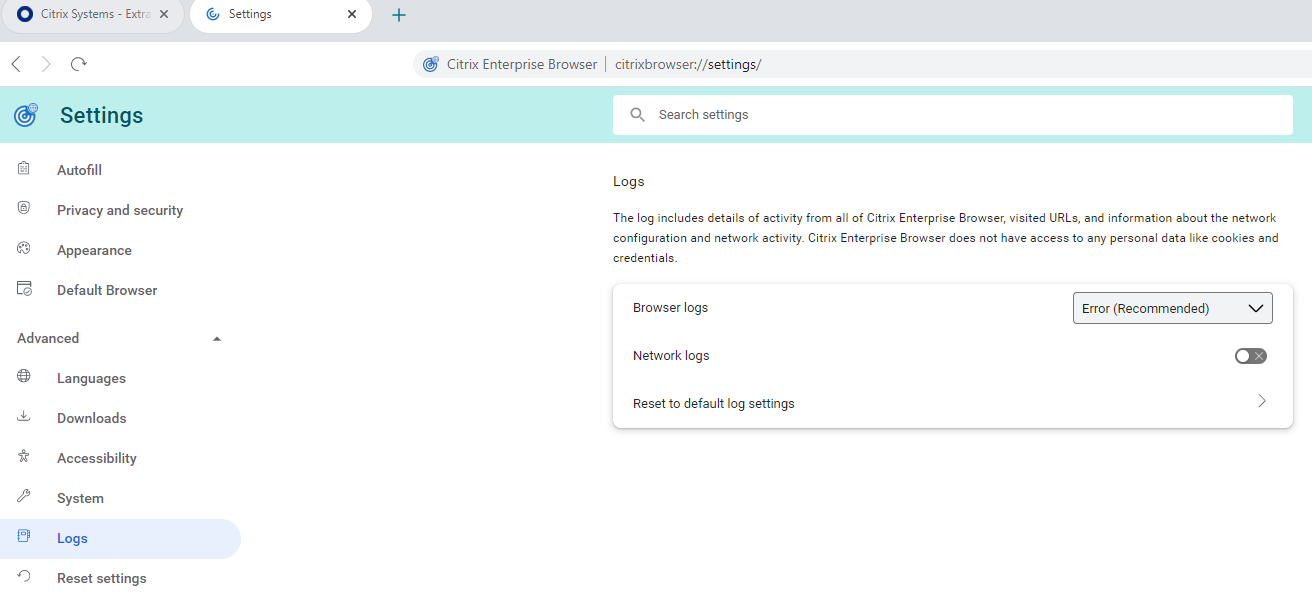
Windows:
- 右键单击通知区域中的 Citrix Workspace™ app 图标,然后选择“高级首选项”。
- 选择“日志收集”。 将显示“日志收集”对话框。
- 选择以下日志级别之一:
- 低
- 中
- 详细
- 单击“开始收集日志”,同时重现问题以收集相关日志。
- 问题重现后,单击“停止收集日志”。
- 单击“保存日志”以保存收集到的日志。
以下 Enterprise Browser 日志显示在 Citrix Enterprise Browser™ 文件夹中:
-
CitrixEnterpriseBrowser_debug.log- 根据您在 Citrix Enterprise Browser 设置中选择的“浏览器日志”级别提供。 -
CitrixEnterpriseBrowser-netlog.json- 如果您在 Citrix Enterprise Browser 设置中启用了“网络日志”,则可用。注意:
- 包含日志文件的默认路径为
C:\Users\<user_name>\AppData\Local\Citrix\CitrixEnterpriseBrowserV2\User Data\Logs。
- 包含日志文件的默认路径为
macOS:
- 打开 Citrix Workspace app,然后转至“首选项”>“高级”>“日志记录”。
- 选择以下会话日志级别之一:
- 已禁用(默认)
- 连接诊断
- 完整
- 选择以下存储日志级别之一:
- 已禁用(默认)
- 正常
- 详细
注意:
- 包含日志文件的默认路径为
~/Library/Application\ Support/Citrix\ Receiver/Citrix\ Enterprise\ Browser/logs。
- 单击“通过电子邮件发送日志文件”以将日志作为压缩文件发送。
错误代码
当检测到任何异常活动时,Citrix Enterprise Browser 会阻止用户打开 Web 或 SaaS 应用程序。根据活动类型,可能会显示包含以下错误代码之一的警报。
最终用户可以执行以下故障排除步骤:
- 收集会话的日志并保存文件。
- 关闭浏览器并启动 Web 或 SaaS 应用程序。
- 联系您的组织管理员,提供错误代码以进行进一步故障排除。
如果问题仍然存在,管理员可以开立支持案例并共享日志。
以下是错误代码列表:
| 错误代码 | 描述 |
|---|---|
| PS1001 | 未能获取策略文档。要进行故障排除,请检查地址、网关设置、您的网络连接,然后重试。 |
| PS1002 | 未能解析策略文档。 |
| PS1003 | 未能解析旧版策略文档。 |
| PS1004 | 用于验证策略文档的证书为空。 |
| PS1005 | 未能验证策略文档中的字段。 |
| PS1006 | 未能验证策略文档的签名。要进行故障排除,管理员可以验证最终用户的设备时间是否与网络时间同步。 |
| PS1007 | 未能使用根证书颁发机构验证证书。 |
| PS1008 | 未能获取用于验证策略文档的证书。 |
| PS1009 | 未能确定存储环境。 |
| PS1010 | 未能获取策略文档。要进行故障排除,管理员可以关闭浏览器并重新打开。 |
| PS1011 | 由于令牌已过期,未能获取策略文档。 |
| APPP-01 | 该网站需要启用应用程序保护组件。但是,应用程序保护服务未在系统上运行。 |
故障排除
已复制!
失败!